Trabalhar de forma mais inteligente com PDFelement User Guide
PDFelemento 10 Guia do Usuário
-
Criar PDF em mac
-
Extrair em PDF em mac
-
Visualizar Arquivo PDF em mac
-
Comprimir PDF em mac
-
Proteger & Assinar PDF em mac
-
Preencher Formulário PDF em mac
-
Converter PDF em mac
-
OCR PDF em mac
-
Combinar PDF em mac
-
Editar Arquivos PDF em mac
- Como Navegar PDF no Mac No Wondershare PDFelement para Mac, você pode navegar as páginas do seu atual documento ativo usando os botões de navegação na Barra de Ferramentas: Navegar PDF Clique no bot
- Como Editar Texto em um PDF no Mac
- Como Editar Link em um PDF no Mac
- Como Editar Imagem em um PDF no Mac
- Como Trocar a Cor do Fundo de um PDF no Mac
- Como Adicionar Marca D'água a um PDF no Mac
- Como Adicionar Cabeçalho & Rodapé ao PDF no Mac
- Como Adicionar Numeração de Bates ao PDF no Mac
-
Anotações em PDF em mac
-
Abrir Arquivo PDF em mac
-
Compartilhar Arquivos PDF em mac
-
Organizar PDF em mac
-
Iniciar em mac
Vídeos de tutoriais em PDF
PDFelemento 10 Guia do Usuário
Como comparar PDF no Mac
PDFelement possibilita detectar de maneira ágil as variações de conteúdo entre dois documentos PDF no macOS.
- Acesse a página principal do PDFelement para macOS e clique na guia “Comparar PDFs”.
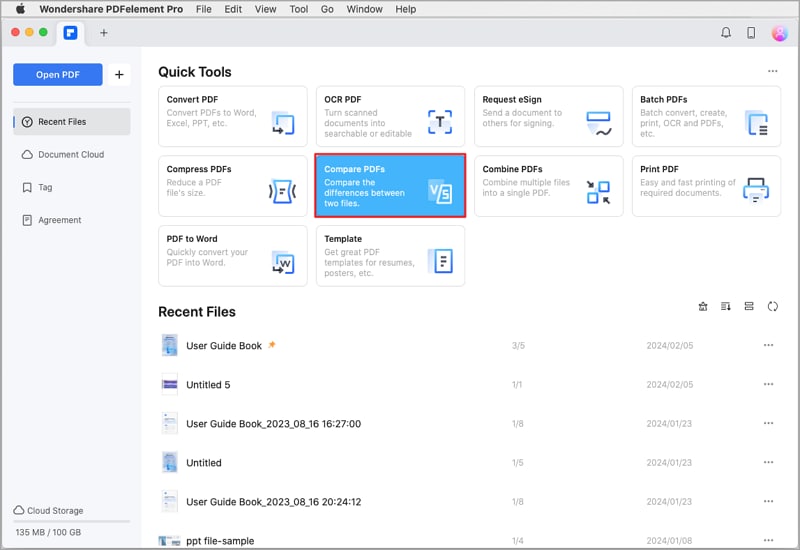
Guia Comparar PDFs
- Na janela que surge para comparação de PDFs, insira os dois documentos PDF que pretende analisar, colocando-os nos campos "Arquivo Original" e "Arquivo Atualizado".
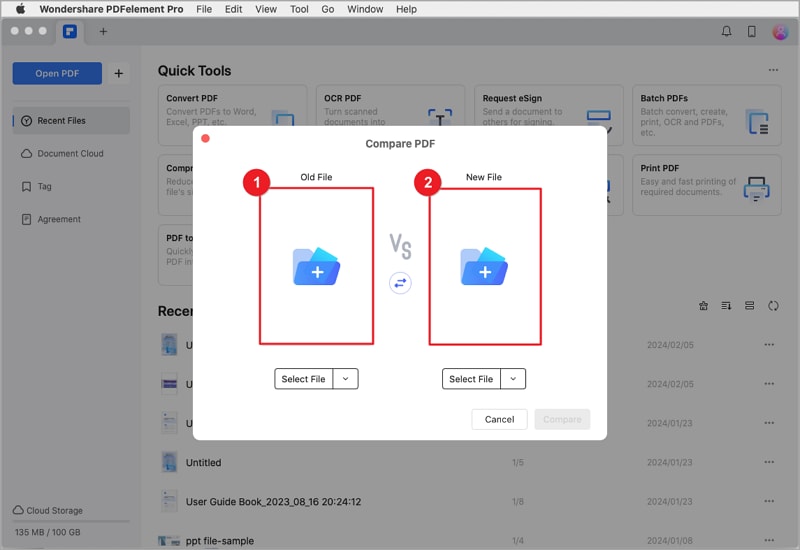
Carregar arquivo antigo e novo arquivo
- Após carregar ambos os documentos, pressione o botão "Comparar" para começar o processo de análise.
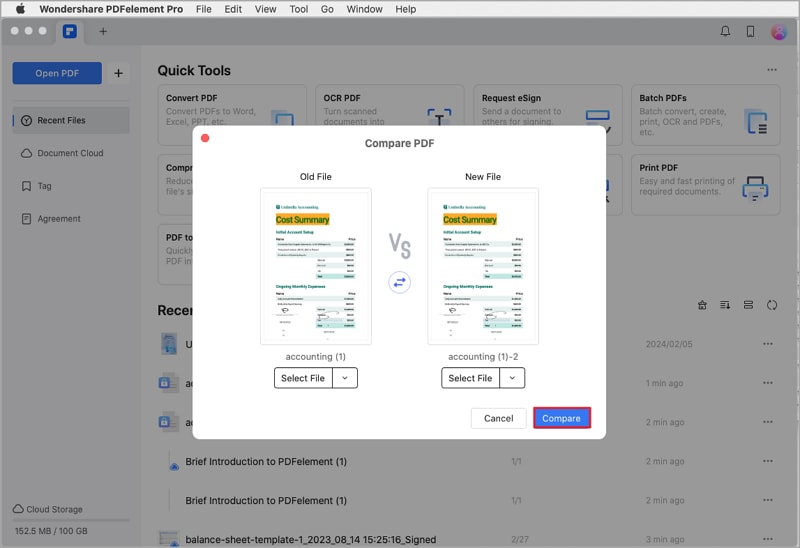
Botão Comparar arquivos PDF
- O PDFelement apresentará os dois PDFs lado a lado, realçando as exclusões, alterações e adições com cores variadas.
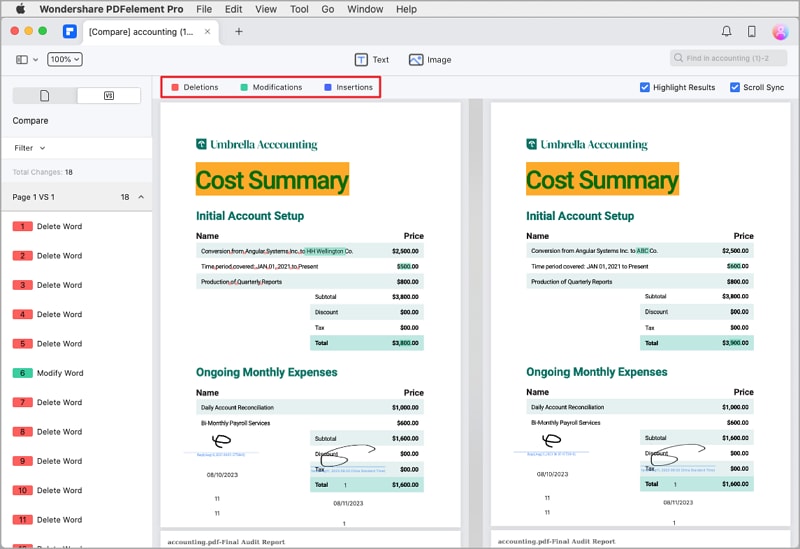
Destaque diferenças em cores distintas
- Utilize o Painel de Comparação à esquerda para filtrar e percorrer facilmente as diferenças detectadas.
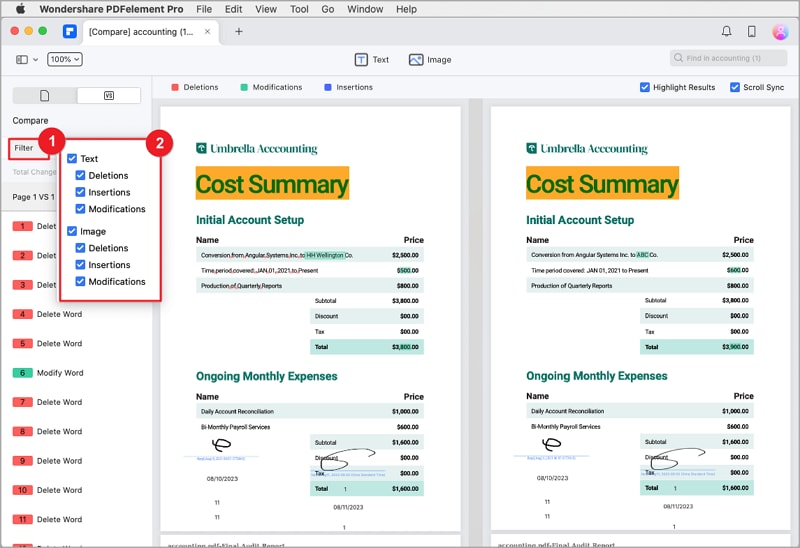
Opções de comparação de filtros
Artigos relacionados
Artigos em destaque
Saiba mais artigos populares da Wondershare.
F.A.Q
Saiba mais perguntas frequentes.
